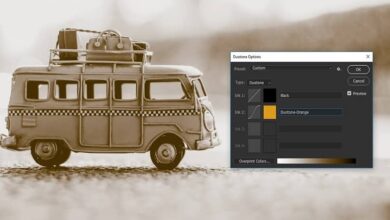Personnalisez vos présentations PowerPoint en créant vos propres modèles
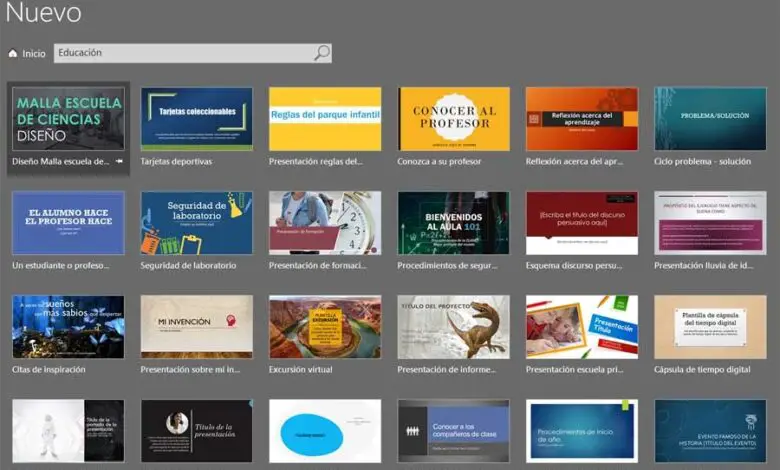
Comme nous l’avons vu à d’autres occasions, l’utilisation de modèles dans certains programmes peut nous faire gagner beaucoup de temps. Ceci est étendu aux programmes qui composent la suite Microsoft Office . Des programmes tels que Word, Excel ou le populaire PowerPoint pour créer des présentations multimédias entrent en jeu ici.
La vérité est que nous sommes plus qu’habitués à commencer des documents liés au secteur de la bureautique, quels qu’ils soient, vierges ou à partir de zéro. En fait, de nombreux utilisateurs ne sont pas conscients de l’énorme utilité que les modèles nous présentent à cette époque. De plus, celles-ci, qu’elles soient gratuites, payantes ou mixtes, on les retrouve dans la plupart des suites de ce type. Nous faisons déjà référence à Microsoft Office, LibreOffice , WPS Office, etc. tous mettent à notre disposition une large série d’éléments de ce type.
Utilité et avantages de l’utilisation de modèles
Par conséquent, à ce stade, nous vous dirons que les modèles auxquels nous faisons référence ici nous aident à économiser beaucoup de temps et d’ efforts . La raison principale de tout cela est que ce sont des éléments déjà préconçus dans une large mesure par d’autres. Cela signifie qu’en réalité, lors de l’ouverture d’un certain modèle, cela nous donne une bonne partie du travail effectué. Dans la plupart des cas, cela se concentrera sur la section de conception, puisque les données qui composeront la présentation dans ce cas sont déjà à nous.
Il est évident que ce que cela va nous apporter, c’est que nous n’aurons pas à démarrer certains projets à partir de rien, puisqu’ils nous donnent une partie du design réalisé. C’est quelque chose qui peut devenir une option plus qu’intéressante pour tous les utilisateurs qui ne sont pas des experts du programme, dans ce cas, dans PowerPoint. Vous devez également savoir que sur Internet, nous pouvons trouver de nombreux modèles que nous pouvons télécharger et utiliser, ainsi que ceux proposés par Microsoft lui-même.
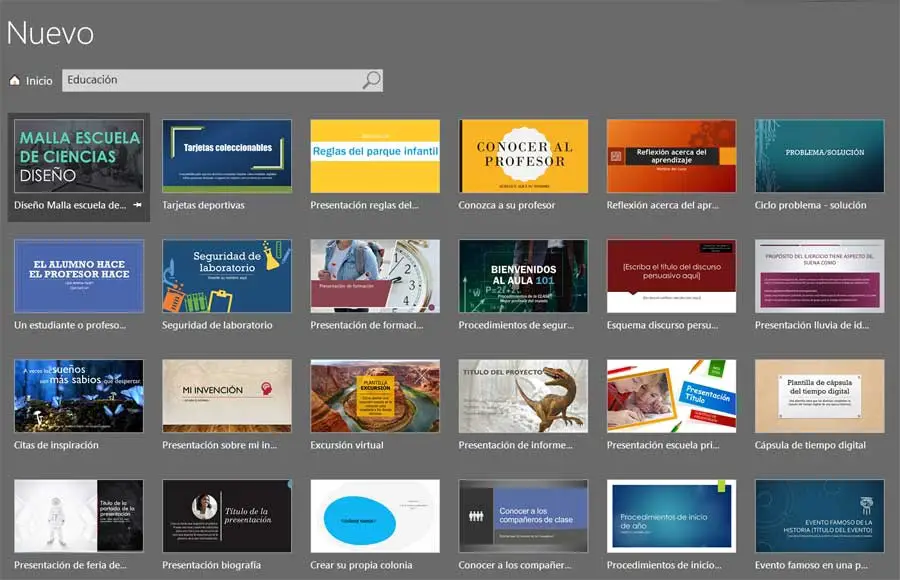
Mais ce n’est pas tout quand on parle de ces éléments, puisque le programme, PowerPoint, nous permet également de créer nos propres modèles personnalisés. Par conséquent, ci-dessous, nous allons vous montrer le moyen d’y parvenir que nous commentons. Il convient de mentionner tout d’abord que Microsoft PowerPoint permet aux utilisateurs de définir un modèle personnalisé par défaut lors de la création d’une nouvelle présentation. Cela nous donne un avantage pour pouvoir commencer immédiatement à travailler sur un diaporama avec un modèle spécifique.
Comment créer un modèle personnalisé dans PowerPoint
Nous dirons que la création d’un nouveau modèle personnalisé dans ce programme Office est très simple. Pour commencer, la première chose que nous faisons est d’accéder au programme lui-même et d’ouvrir une présentation vierge. Nous accomplissons cela via l’option Nouveau dans le panneau de gauche, puis en sélectionnant Présentation vierge dans la bibliothèque de modèles. Ensuite, une fois que nous avons la présentation vierge à l’écran, nous allons à l’option de menu Conception, où nous définissons la taille de base des diapositives .
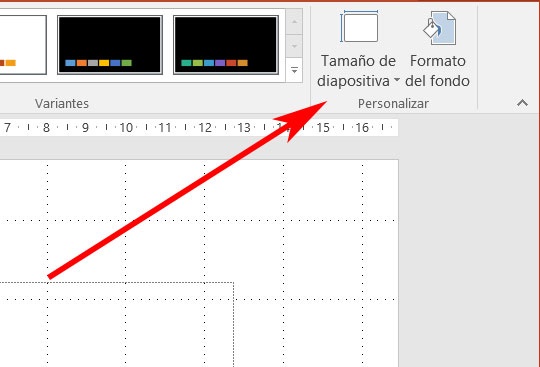
C’est quelque chose que nous faisons à partir de la section Taille de la diapositive située sur le côté droit. Une fois que nous avons établi cette valeur à laquelle nous nous référons, nous devrons accéder au masque des diapositives PowerPoint, où nous effectuons le reste de la personnalisation du modèle. Pour accéder à cette section, nous devons cliquer sur Afficher et sélectionner le masque des diapositives dans le groupe Vues principales.
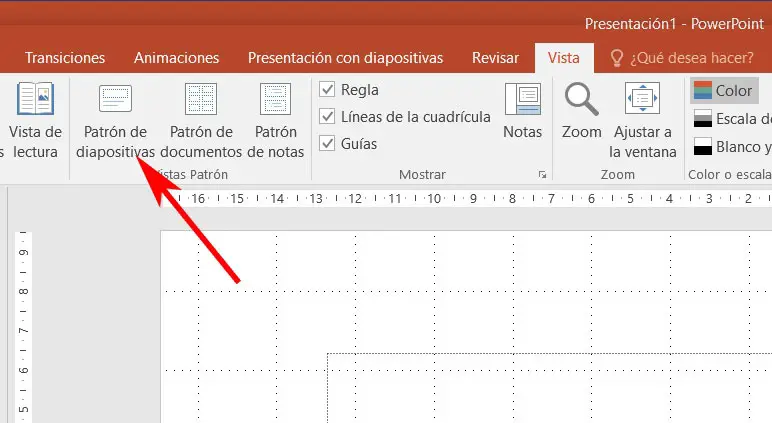
C’est une fonction qui apparaîtra dans le panneau de gauche de l’interface principale et où nous pouvons commencer à créer le nouveau modèle personnalisé. Par conséquent, nous pouvons ici personnaliser les polices à utiliser, les en-têtes, les couleurs des différentes diapositives, l’emplacement des zones de texte et des images , etc.
Il est vrai que cela nous prendra un certain temps, tout dépendra des éléments que nous intégrerons dans le nouveau template . Mais bien sûr, à l’avenir, il sera utile, car une fois conçu, nous pouvons l’utiliser autant de fois que nous le souhaitons. Une fois que nous aurons terminé, nous n’aurons plus qu’à le sauvegarder pour une utilisation future.
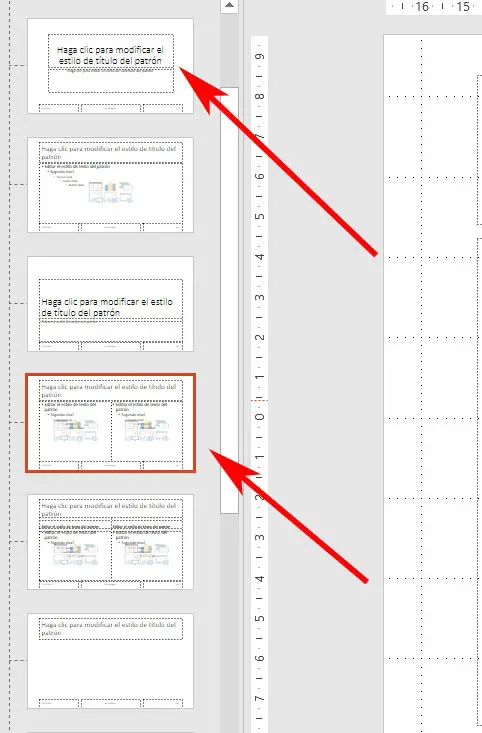
Définir le modèle personnalisé par défaut
Ainsi, une fois le nouveau modèle créé et enregistré, pour le définir par défaut, nous ouvrons à nouveau PowerPoint et sélectionnons Nouveau dans le panneau de gauche, puis cliquez sur Personnalisé. Maintenant, nous devons cliquer sur le modèle que nous avons créé précédemment avec le bouton droit de la souris pour sélectionner Aperçu.
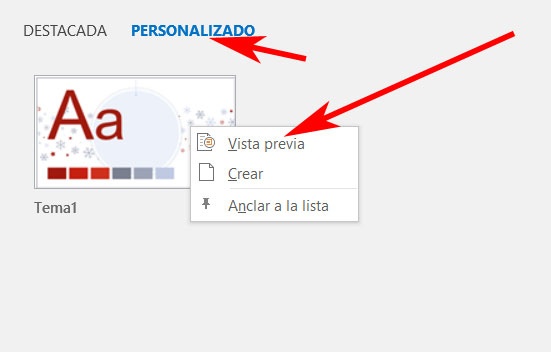
Ensuite, il s’ouvrira, nous devrons donc aller dans l’option de menu Conception , et cliquer sur la petite flèche à gauche de tous les modèles pour que nous puissions voir la section Personnalisé.
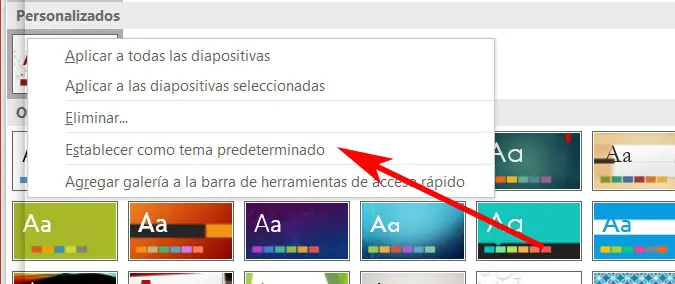
Eh bien, pour terminer, il suffit de cliquer sur le nouveau créé auparavant avec le bouton droit pour le définir par défaut.